Vous ne pouvez pas aller très loin dans le monde des produits et services Apple sans un identifiant Apple. Vous l'utiliserez pour accéder à une multitude de services, tels que iCloud, Trouver mon iPhone, iTunes Match et Apple Music, ainsi que pour effectuer des achats sur iTunes et télécharger des podcasts. Pour savoir ce qu’il peut faire, voir Comment utiliser un identifiant Apple.
Un identifiant Apple est un identifiant unique utilisé sur plusieurs appareils Apple (souvent votre nom suivi de iCloud.com, me.com ou mac.com) et un mot de passe. Si vous oubliez ces informations de connexion, vous allez vous retrouver un peu coincé. Vous trouverez ci-dessous une liste des mesures à prendre en cas d'oubli de votre identifiant Apple, ainsi que des procédures pour réinitialiser votre identifiant Apple et gérer les autres informations stockées dans votre compte.
Contenus
Que faire lorsque vous avez oublié votre identifiant Apple
Si vous avez oublié votre nom d'utilisateur Apple ID, vous avez plusieurs moyens de le savoir.
Si vous utilisez votre identifiant Apple lors de l'achat d'applications et de musique sur votre iPhone ou iPad, vous en trouverez les détails dans Paramètres> iTunes et App Stores. Vous trouverez également votre identifiant Apple dans Paramètres> iCloud> Compte.
Vous pouvez également vous rendre sur la page iForgot et cliquer sur l’identifiant oublié votre Apple? lien. Vous serez ensuite invité à fournir vos prénom et nom, ainsi que l'adresse électronique utilisée pour le compte (ainsi que les adresses électroniques plus anciennes également enregistrées avec votre identifiant Apple, ce qui peut être utile si vous ne parvenez pas à accéder à votre messagerie. ). Un e-mail de réinitialisation du mot de passe sera alors envoyé aux adresses e-mail utilisées pour le compte.
Si la vérification à deux facteurs est configurée, vous serez à nouveau invité à entrer la clé de récupération, comme dans les étapes ci-dessus décrivant l'oubli de votre mot de passe. Encore une fois, il n’ya aucun moyen de contourner cela.
Que faire si votre identifiant Apple est verrouillé
Si vous constatez que votre compte est désactivé ou verrouillé pour des raisons de sécurité (vous avez peut-être essayé d'utiliser trop de mots de passe incorrects), puis, suivez les étapes ci-dessus pour modifier votre mot de passe via iForgot. Cela aura également pour effet de déverrouiller le compte. Toutefois, notez qu'Apple verrouille parfois les comptes pendant 24 heures si trop de tentatives de mot de passe infructueuses sont effectuées et que la seule option est d'attendre.
Encore une fois, si la vérification à deux facteurs est activée, vous devrez la fournir en plus d'un code envoyé ou envoyé par SMS à l'un de vos appareils.
Pour plus de conseils à ce sujet, voir Que faire si votre identifiant Apple est verrouillé ou désactivé?
Comment réinitialiser ou supprimer votre identifiant Apple
À la lumière des préoccupations actuelles en matière de protection de la vie privée, de nombreuses personnes commencent à repenser avec autant de comptes différents. Apple partage beaucoup plus d'attention lorsqu'il partage des informations avec d'autres services, comme l'indique clairement cette lettre ouverte de Tim Cook. Mais si vous avez décidé de ne pas laisser de compte dans les mains d’Apple, alors ce guide vous aidera.
Puis-je utiliser un iPhone ou un autre appareil Apple sans identifiant Apple?
Vous n'avez pas besoin d'un identifiant Apple pour utiliser un appareil Apple. Votre ordinateur Mac continuera à fonctionner, de même que votre iPhone et votre iPad.
Cependant, tout contenu téléchargé d'Apple ayant besoin de votre identifiant Apple pour fonctionner, vous ne pourrez donc pas lire les films que vous avez achetés sur iTunes Store. Vous ne pourrez pas utiliser les applications téléchargées depuis l'App Store ni installer de nouvelles applications sur un appareil iOS. Mais vous pouvez toujours installer et exécuter des programmes sur macOS téléchargés en dehors de l'App Store.
Vous ne pouvez pas réellement supprimer votre identifiant Apple, comme l'explique en détail cet article de discussion Apple. Mais ce que vous pouvez faire est de supprimer toutes vos informations d’Apple. Donc, si vous avez décidé que cela suffisait, et que vous souhaitiez vous débarrasser complètement de votre identifiant Apple, continuez à lire.

Supprimer votre identifiant Apple de votre ordinateur
La première étape consiste à supprimer votre identifiant Apple de votre ordinateur Mac. Suivez ces étapes:
- Ouvrez iTunes sur le Mac.
- Choisissez Store> Afficher le compte.
- Tapez votre mot de passe.
- Cliquez sur Gérer les appareils sous iTunes dans le nuage.
- Cliquez sur Supprimer en regard de chaque périphérique associé à votre compte.
- Cliquez sur Terminé.
- Choisissez Store> Supprimer l'autorisation de cet ordinateur.
Supprimer l'identifiant Apple de vos appareils iOS
Vous devez maintenant supprimer votre identifiant Apple de tous vos appareils iOS. Vous devrez suivre ces étapes pour chaque périphérique Apple iOS (iPad, iPhone et iPod touch) à l'aide de votre identifiant Apple:
- Ouvrir les paramètres.
- Appuyez sur le nom de votre compte en haut.
- Faites défiler l'écran vers le bas, appuyez sur chacun des appareils répertoriés et choisissez Supprimer du compte. (Cela ne fonctionnera pas sur le périphérique que vous utilisez actuellement.)
- Si vous l'avez configuré, appuyez sur Partage familial (juste au-dessus des appareils répertoriés), appuyez sur chaque membre de votre famille, puis appuyez sur Supprimer. [Name].
- Retournez à la page d'identification Apple et appuyez sur Se déconnecter en bas.
- Appuyez sur iTunes et App Store. Appuyez sur ID Apple en haut, puis sur Déconnexion.
- Maintenant, allez dans Paramètres> Musique.
- Faites défiler l'écran jusqu'en bas et appuyez sur l'identifiant Apple sous Partage à domicile. Appuyez sur Déconnexion.
- Enfin, sélectionnez Paramètres> Messages> Envoyer et recevoir. Appuyez sur l'identifiant Apple et déconnectez-vous.

Comment demander à Apple de supprimer votre compte
La réponse semble être que vous ne pouvez actuellement pas demander à Apple de supprimer vos comptes (merci de nous le faire savoir dans les commentaires si vous savez le contraire).
Cependant, vous pouvez modifier vos informations personnelles pour les rendre moins personnelles. Une fois que vous avez supprimé votre identifiant Apple de tous vos appareils, vous pouvez modifier votre nom, votre adresse et d'autres informations personnelles.
Comment réinitialiser vos informations d'identification Apple
- Visitez appleid.apple.com.
- Entrez votre identifiant Apple et votre mot de passe.
- Cliquez sur Gérer votre identifiant Apple.
- Cliquez sur Déverrouiller le compte si nécessaire (et répondez aux questions de sécurité).
- Appuyez sur Modifier en regard de Compte.
- Changez votre nom et appuyez sur Enregistrer.
- Appuyez sur Modifier en regard de Paiement.
- Supprimez votre adresse et les détails de votre carte. Appuyez sur Enregistrer.
- Appuyez sur Numéro de téléphone, entrez un nouvel indicatif régional et un nouveau numéro, puis appuyez sur Enregistrer.
- Appuyez sur Déconnexion dans le coin supérieur droit.
Vous devriez maintenant avoir supprimé votre identifiant Apple de tous vos appareils et modifié toutes vos informations permanentes. Cet identifiant Apple est maintenant grillé.
N'oubliez pas que vous ne pourrez ni accéder aux achats ni aux applications connectés à cet identifiant Apple, ni les utiliser, sans l'autorisation de nouveau sur vos appareils.

Comment éditer un identifiant Apple
Pour modifier la plupart des détails attachés à votre compte Apple ID, il vous suffit de cliquer sur le bouton Gérer votre identifiant Apple sur la page Web Apple ID, de vous connecter et de cliquer sur Modifier à côté des détails de votre choix.
Vous pouvez également le faire sur un Mac en cliquant sur le bouton Détails du compte dans la section iCloud des Préférences Système. Sur un appareil iOS, ouvrez l'application Paramètres et appuyez sur votre nom en haut de l'écran. Appuyez ensuite sur 'Nom, numéros de téléphone, e-mail' ou 'Mot de passe et sécurité' en fonction de ce que vous souhaitez modifier.
Comment changer l'adresse e-mail associée à votre identifiant Apple
Apple vous recommande de remplacer votre identifiant Apple par votre adresse électronique de travail actuelle. Cela ne créera pas un autre identifiant Apple, mais changera uniquement l'adresse électronique associée. Allez à Mon identifiant Apple, cliquez sur "Gérer votre identifiant Apple" et connectez-vous.
Une fois le tiroir Nom, ID et Adresse électronique sélectionné, cliquez sur Modifier en regard de ID Apple et adresse électronique principale. Maintenant, entrez votre nouvelle adresse email. Assurez-vous que la nouvelle adresse que vous entrez n'est pas déjà associée à un autre identifiant Apple.
Remarque: les identifiants Apple qui utilisent des adresses électroniques se terminant par @ icloud.com, @ me.com ou @ mac.com ne peuvent pas être remplacés par une autre adresse électronique. Si vous n'utilisez plus une adresse électronique de ce type, veillez à ajouter votre adresse électronique valide en tant que Additionnel adresse électronique. Apple va même jusqu'à recommander de ne pas utiliser une adresse se terminant par @ mac.com. @ me.com ou @ icloud.com en tant que votre identifiant Apple.

Comment modifier les informations de paiement Apple ID
Si vous essayez d’acheter quelque chose, ou même de télécharger quelque chose qui est gratuit, vous serez guidé par le processus d’ajout d’une carte de paiement – une carte de débit ou une carte de crédit.
Si vous ne souhaitez pas ajouter de carte, cliquez simplement sur ou appuyez sur l'entrée Aucun dans la liste des types de paiement possibles. Pour la plupart des tâches quotidiennes, il n'est pas obligatoire d'associer une carte de paiement à votre identifiant Apple.

Il n'y a pas d'exigence stricte pour associer une carte de crédit ou de débit à votre identifiant Apple. Si vous y êtes invité, vous pouvez simplement cliquer sur Aucun.
Cependant, vous pouvez ajouter une carte des manières suivantes:
Sur les appareils iOS, ouvrez l'application iTunes Store, faites défiler l'écran jusqu'en bas et appuyez sur votre identifiant Apple. Appuyez sur l'entrée Informations de paiement dans la liste, puis entrez les détails.
Sur Mac ou Windows, ouvrez iTunes, appuyez sur l'icône Musique en haut à gauche, puis appuyez sur l'entrée Compte sous l'en-tête Liens rapides de musique à droite. Appuyez sur l'entrée Modifier en regard du lien Informations sur le paiement, puis entrez les détails.
Pour plus de détails sur ce processus, voir Comment modifier les informations de paiement Apple ID.
Comment changer votre mot de passe Apple ID
Si vous oubliez votre mot de passe Apple, visitez le site Web iForgot d’Apple et entrez votre nom d’utilisateur Apple.
Si vous n'avez pas activé la vérification en deux étapes, vous pourrez choisir de réinitialiser votre mot de passe en répondant à un courrier électronique envoyé aux adresses que vous avez fournies lors de votre inscription à Apple. ou en apportant des réponses aux trois questions de sécurité qui vous ont été posées lors de la création de l'identifiant Apple.
Vous devrez également indiquer votre date de naissance lorsque vous utiliserez cette dernière option.

Comme son nom l'indique, le site Web iForgot vous permet de réinitialiser votre mot de passe ou de découvrir votre identifiant Apple.
Lorsque vous choisissez l'option de réinitialisation du courrier électronique, notez que vous ne disposez que de trois heures pour répondre avant que la demande de réinitialisation ne soit annulée.
Si la vérification en deux étapes est activée, vous serez invité à saisir la clé de récupération créée lors de l'activation de la vérification en deux étapes. Une fois que vous avez terminé, un code de vérification sera ensuite envoyé à l'un de vos appareils de confiance ou envoyé par SMS à votre téléphone. Sans ce code, vous ne pouvez pas réinitialiser votre mot de passe.
Si vous avez perdu votre code de vérification en deux étapes et que vous avez oublié votre mot de passe, vous avez de la chance. Apple affirme que le seul moyen d'avancer consiste à repartir de zéro avec un nouvel identifiant Apple. Même le réseau d'assistance d'Apple ne peut pas vérifier l'identité d'un utilisateur.
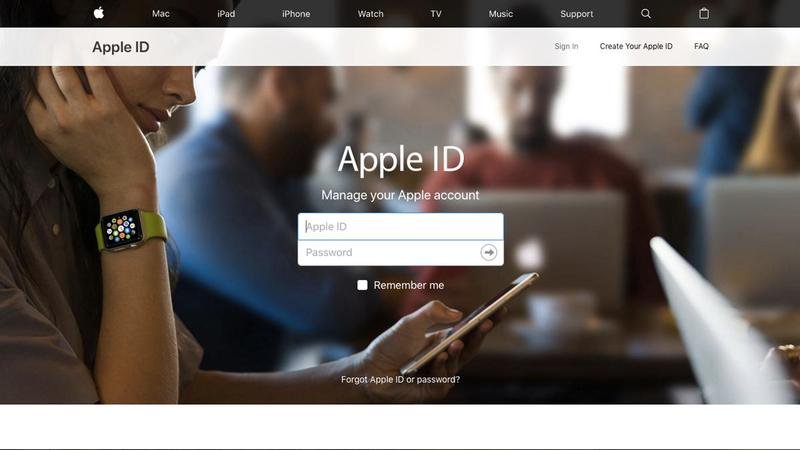
Commentaires
Laisser un commentaire